图书介绍
AutoCAD 2018从入门到精通 实战案例版 中文版pdf电子书版本下载
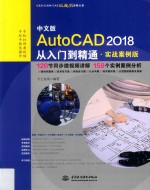
- 天工在线编著 著
- 出版社: 北京:中国水利水电出版社
- ISBN:9787517057314
- 出版时间:2017
- 标注页数:500页
- 文件大小:48MB
- 文件页数:527页
- 主题词:AutoCAD软件
PDF下载
下载说明
AutoCAD 2018从入门到精通 实战案例版 中文版PDF格式电子书版下载
下载的文件为RAR压缩包。需要使用解压软件进行解压得到PDF格式图书。建议使用BT下载工具Free Download Manager进行下载,简称FDM(免费,没有广告,支持多平台)。本站资源全部打包为BT种子。所以需要使用专业的BT下载软件进行下载。如 BitComet qBittorrent uTorrent等BT下载工具。迅雷目前由于本站不是热门资源。不推荐使用!后期资源热门了。安装了迅雷也可以迅雷进行下载!
(文件页数 要大于 标注页数,上中下等多册电子书除外)
注意:本站所有压缩包均有解压码: 点击下载压缩包解压工具
图书目录
第1章 AutoCAD 2018入门 1
1.1 操作环境简介 1
1.1.1 操作界面 1
轻松动手学——设置明界面 2
轻松动手学——设置菜单栏 3
轻松动手学——设置工具栏 5
轻松动手学——设置功能区 8
轻松动手学——设置光标大小 14
1.1.2 绘图系统 14
轻松动手学——设置绘图区的颜色 15
动手练一练——熟悉操作界面 17
1.2 文件管理 17
1.2.1 新建文件 17
1.2.2 快速新建文件 18
轻松动手学——快速创建图形设置 18
1.2.3 保存文件 19
轻松动手学——自动保存设置 20
1.2.4 另存文件 20
1.2.5 打开文件 21
1.2.6 退出 22
动手练一练——管理图形文件 22
1.3 基本输入操作 23
1.3.1 命令输入方式 23
1.3.2 命令的重复、撤销和重做 24
1.3.3 命令执行方式 24
1.3.4 数据输入法 25
轻松动手学——绘制线段 26
动手练一练——数据操作 26
1.4 模拟认证考试 27
第2章 基本绘图设置 29
2.1 基本绘图参数 29
2.1.1 设置图形单位 29
轻松动手学——设置图形单位 30
2.1.2 设置图形界限 30
轻松动手学——设置A4图形界限 31
动手练一练——设置绘图环境 31
2.2 图层 31
2.2.1 图层的设置 32
2.2.2 颜色的设置 37
2.2.3 线型的设置 39
2.2.4 线宽的设置 40
动手练一练——设置绘制螺母的图层 41
2.3 实例——设置样板图绘图环境 41
2.4 模拟认证考试 46
第3章 简单二维绘图命令 48
3.1 直线类命令 48
3.1.1 直线 48
轻松动手学——探测器符号 49
3.1.2 构造线 51
动手练一练——绘制螺栓 52
3.2 圆类命令 53
3.2.1 圆 53
轻松动手学——射灯 53
3.2.2 圆弧 55
轻松动手学——盘根压盖俯视图 55
3.2.3 圆环 58
3.2.4 椭圆与椭圆弧 59
轻松动手学——电话机 59
动手练一练——绘制哈哈猪 61
3.3 点类命令 61
3.3.1 点 61
3.3.2 定数等分 62
轻松动手学——锯条 63
3.3.3 定距等分 65
动手练一练——绘制棘轮 65
3.4 平面图形 66
3.4.1 矩形 66
轻松动手学——平顶灯 66
3.4.2 多边形 68
轻松动手学——六角扳手 69
动手练一练——绘制卡通造型 71
3.5 实例——支架 71
3.6 模拟认证考试 73
第4章 图纸布局与出图 75
4.1 显示图形 75
4.1.1 图形缩放 75
4.1.2 平移图形 77
4.1.3 实例——查看图形细节 78
动手练一练——查看零件图细节 85
4.2 视口与空间 86
4.2.1 视口 86
轻松动手学——创建多个视口 87
4.2.2 模型空间与图纸空间 89
4.3 出图 90
4.3.1 打印设备的设置 90
4.3.2 创建布局 93
轻松动手学——创建图纸布局 93
4.3.3 页面设置 97
轻松动手学——设置页面布局 97
4.3.4 从模型空间输出图形 98
轻松动手学——打印传动轴零件图纸 99
4.3.5 从图纸空间输出图形 101
轻松动手学——打印传动轴零件图 101
动手练一练——打印零件图 105
4.4 模拟认证考试 105
第5章 面域与图案填充 107
5.1 面域 107
5.1.1 创建面域 107
5.1.2 布尔运算 108
轻松动手学——垫片 108
动手练一练——绘制法兰盘 111
5.2 图案填充 111
5.2.1 基本概念 111
5.2.2 图案填充的操作 113
轻松动手学——镜子 113
5.2.3 渐变色的操作 117
5.2.4 编辑填充的图案 118
动手练一练——绘制滚花零件 118
5.3 实例——联轴器 119
5.4 模拟认证考试 122
第6章 精确绘制图形 123
6.1 精确定位工具 123
6.1.1 栅格显示 124
6.1.2 捕捉模式 125
6.1.3 正交模式 126
6.2 对象捕捉 126
6.2.1 对象捕捉设置 126
轻松动手学——圆形插板 127
6.2.2 特殊位置点捕捉 129
轻松动手学——轴承座 130
动手练一练——绘制盘盖 131
6.3 自动追踪 132
6.3.1 对象捕捉追踪 132
6.3.2 极轴追踪 132
轻松动手学——手动操作开关 133
动手练一练——绘制方头平键 136
6.4 动态输入 136
6.5 参数化设计 137
6.5.1 几何约束 138
轻松动手学——几何约束平键A6×6×32 139
6.5.2 尺寸约束 141
轻松动手学——尺寸约束平键A6×6×32 142
动手练一练——绘制泵轴 143
6.6 实例——垫块 143
6.7 模拟认证考试 145
第7章 复杂二维绘图命令 147
7.1 样条曲线 147
7.1.1 绘制样条曲线 148
轻松动手学——装饰瓶 148
7.1.2 编辑样条曲线 149
动手练一练——绘制螺丝刀 150
7.2 多段线 151
7.2.1 绘制多段线 151
轻松动手学——微波隔离器 151
7.2.2 编辑多段线 153
动手练一练——绘制浴缸 156
7.3 多线 156
7.3.1 定义多线样式 156
轻松动手学——定义住宅墙体的样式 156
7.3.2 绘制多线 159
轻松动手学——绘制住宅墙体 159
7.3.3 编辑多线 162
轻松动手学——编辑住宅墙体 162
动手练一练——绘制道路网 164
7.4 对象编辑 164
7.4.1 钳夹功能 164
7.4.2 特性匹配 166
轻松动手学——修改图形特性 166
7.4.3 修改对象属性 167
轻松动手学——五环 167
动手练一练——绘制花朵 169
7.5 模拟认证考试 170
第8章 简单编辑命令 172
8.1 选择对象 172
8.1.1 构造选择集 173
8.1.2 快速选择 175
8.1.3 构造对象组 177
8.2 复制类命令 177
8.2.1 复制命令 177
轻松动手学——连接板 177
8.2.2 镜像命令 180
轻松动手学——切刀 180
8.2.3 偏移命令 182
轻松动手学——滚轮 182
8.2.4 阵列命令 184
轻松动手学——工艺吊顶 185
动手练一练——绘制洗手台 186
8.3 改变位置类命令 187
8.3.1 移动命令 187
轻松动手学——变压器 187
8.3.2 旋转命令 189
轻松动手学——炉灯 189
8.3.3 缩放命令 191
轻松动手学——徽标 191
动手练一练——绘制曲柄 193
8.4 实例——四人桌椅 194
8.5 模拟认证考试 198
第9章 高级编辑命令 200
9.1 改变图形特性 201
9.1.1 修剪命令 201
轻松动手学——锁紧箍 201
9.1.2 删除命令 204
9.1.3 延伸命令 205
轻松动手学——动断按钮 205
9.1.4 拉伸命令 207
轻松动手学——管式混合器 208
9.1.5 拉长命令 209
轻松动手学——门联锁开关 209
动手练一练——绘制铰套 210
9.2 圆角和倒角 211
9.2.1 圆角命令 211
轻松动手学——槽钢截面图 211
9.2.2 倒角命令 213
轻松动手学——卡槽 214
动手练一练——绘制传动轴 216
9.3 打断、合并和分解对象 217
9.3.1 打断命令 217
轻松动手学——天目琼花 217
9.3.2 打断于点命令 219
9.3.3 合并命令 219
9.3.4 分解命令 220
轻松动手学——槽轮 220
动手练一练——绘制沙发 222
9.4 实例——斜齿轮 222
9.5 模拟认证考试 228
第10章 文本与表格 230
10.1 文本样式 231
10.2 文本标注 232
10.2.1 单行文本标注 233
轻松动手学——空气断路器 233
10.2.2 多行文本标注 237
轻松动手学——标注斜齿轮零件技术要求 238
动手练一练——标注技术要求 244
10.3 文本编辑 244
10.4 表格 245
10.4.1 定义表格样式 245
轻松动手学——设置斜齿轮参数表样式 245
10.4.2 创建表格 248
轻松动手学——绘制斜齿轮参数表 248
动手练一练——减速器装配图明细表 251
10.5 综合演练——绘制A3样板图 252
10.6 模拟认证考试 258
第11章 尺寸标注 260
11.1 尺寸样式 260
11.1.1 新建或修改尺寸样式 261
11.1.2 线 263
11.1.3 符号和箭头 264
11.1.4 文字 266
11.1.5 调整 268
11.1.6 主单位 269
11.1.7 换算单位 271
11.1.8 公差 272
11.2 标注尺寸 274
11.2.1 线性标注 274
轻松动手学——标注滚轮尺寸 274
11.2.2 对齐标注 276
11.2.3 基线标注 276
11.2.4 连续标注 277
轻松动手学——标注球头螺栓尺寸 277
11.2.5 角度标注 280
轻松动手学——标注燕尾槽尺寸 280
11.2.6 直径标注 283
轻松动手学——标注连接板直径尺寸 283
11.2.7 半径标注 285
轻松动手学——标注连接板半径尺寸 285
11.2.8 折弯标注 286
动手练一练——标注挂轮架 286
11.3 引线标注 287
11.3.1 一般引线标注 287
轻松动手学——标注卡槽尺寸 287
11.3.2 快速引线标注 289
11.3.3 多重引线 291
动手练一练——标注齿轮轴套 295
11.4 几何公差 296
轻松动手学——标注传动轴的形位公差 296
动手练一练——标注阀盖 300
11.5 编辑尺寸标注 301
11.5.1 尺寸编辑 301
11.5.2 尺寸文本编辑 301
11.6 综合演练——标注斜齿轮 302
11.7 模拟认证考试 310
第12章 辅助绘图工具 312
12.1 对象查询 312
12.1.1 查询距离 313
轻松动手学——查询垫片属性 313
12.1.2 查询对象状态 315
动手练一练——查询法兰盘属性 315
12.2 图块 316
12.2.1 定义图块 316
轻松动手学——创建轴号图块 316
12.2.2 图块的存盘 318
轻松动手学——写轴号图块 318
12.2.3 图块的插入 319
轻松动手学——完成斜齿轮标注 320
动手练一练——标注表面结构符号 324
12.3 图块属性 324
12.3.1 定义图块属性 325
轻松动手学——定义轴号图块属性 325
12.3.2 修改属性的定义 327
12.3.3 图块属性编辑 328
轻松动手学——编辑轴号图块属性并标注 328
动手练一练——标注带属性的表面结构符号 331
12.4 设计中心 331
12.5 工具选项板 333
12.5.1 打开工具选项板 334
12.5.2 新建工具选项板 335
轻松动手学——新建工具选项板 335
轻松动手学——从设计中心创建选项板 336
12.6 模拟认证考试 337
第13章 外部参照与光栅图像 339
13.1 外部参照 339
13.1.1 外部参照附着 340
轻松动手学——创建花园 340
13.1.2 外部参照剪裁 343
13.1.3 外部参照绑定 345
13.1.4 外部参照管理 346
13.2 外部参照和在位编辑 347
13.2.1 在单独的窗口中打开外部参照 347
13.2.2 在位编辑参照 347
13.2.3 保存或放弃参照修改 348
13.2.4 添加或删除对象 349
13.3 光栅图像 349
13.3.1 图像附着 350
轻松动手学——绘制装饰画 350
13.3.2 光栅图像管理 353
动手练一练——绘制睡莲满池 354
13.4 模拟认证考试 354
第14章 协同绘图 356
14.1 CAD标准 356
14.1.1 创建CAD标准文件 357
轻松动手学——创建标准文件 357
14.1.2 关联标准文件 358
轻松动手学——创建传动轴与标准文件关联 358
14.1.3 使用CAD标准检查图形 361
轻松动手学——检查传动轴与标准文件是否冲突 362
动手练一练——检查零件图与标准文件的冲突 363
14.2 图纸集 363
14.2.1 创建图纸集 363
轻松动手学——创建别墅结构施工图图纸集 364
14.2.2 打开图纸集管理器并放置视图 368
轻松动手学——在别墅结构施工图图纸集中放置图形 368
动手练一练——创建图纸集 371
14.3 标记集 371
轻松动手学——打开带标记的图纸 372
动手练一练——打开带标记图纸 375
14.4 模拟认证考试 375
第15章 三维造型基础知识 377
15.1 三维坐标系统 377
15.1.1 右手法则与坐标系 378
15.1.2 坐标系设置 379
15.1.3 创建坐标系 380
15.2 动态观察 382
15.2.1 受约束的动态观察 383
15.2.2 自由动态观察 384
15.2.3 连续动态观察 385
动手练一练——观察泵盖 385
15.3 漫游和飞行 386
15.3.1 漫游 386
15.3.2 飞行 387
15.3.3 漫游和飞行设置 388
15.4 相机 389
15.4.1 创建相机 389
15.4.2 调整距离 390
15.4.3 回旋 391
15.5 显示形式 391
15.5.1 视觉样式 391
15.5.2 视觉样式管理器 394
轻松动手学——更改纽扣的视觉效果 394
15.6 渲染实体 396
15.6.1 贴图 396
15.6.2 材质 397
轻松动手学——对纽扣添加材质 397
15.6.3 渲染 399
轻松动手学——渲染纽扣 400
15.7 视点设置 401
15.7.1 利用对话框设置视点 401
15.7.2 利用罗盘确定视点 402
15.8 模拟认证考试 403
第16章 三维曲面造型 405
16.1 基本三维绘制 405
16.1.1 绘制三维多段线 406
16.1.2 绘制三维面 406
16.1.3 绘制三维网格 407
16.1.4 绘制三维螺旋线 408
轻松动手学——螺旋线 408
16.2 绘制基本三维网格 409
16.2.1 绘制网格长方体 410
16.2.2 绘制网格圆锥体 410
16.2.3 绘制网格圆柱体 411
16.2.4 绘制网格棱锥体 412
16.2.5 绘制网格球体 413
16.2.6 绘制网格楔体 413
16.2.7 绘制网格圆环体 414
轻松动手学——手环 414
16.3 绘制三维网格 416
16.3.1 直纹网格 416
16.3.2 平移网格 416
16.3.3 旋转网格 417
轻松动手学——花盆 417
16.3.4 平面曲面 419
轻松动手学——葫芦 419
16.3.5 边界网格 421
轻松动手学——牙膏壳 421
动手练一练——绘制弹簧 423
16.4 曲面操作 424
16.4.1 偏移曲面 424
轻松动手学——创建偏移曲面 424
16.4.2 过渡曲面 426
轻松动手学——创建过渡曲面 426
16.4.3 圆角曲面 427
轻松动手学——曲面圆角 428
16.4.4 网络曲面 429
16.4.5 修补曲面 429
16.5 网格编辑 430
16.5.1 提高(降低)平滑度 430
轻松动手学——提高手环平滑度 431
16.5.2 锐化(取消锐化) 431
轻松动手学——锐化手环 432
16.5.3 优化网格 433
轻松动手学——优化手环 433
16.6 模拟认证考试 434
第17章 三维实体操作 435
17.1 创建基本三维实体 435
17.1.1 长方体 436
轻松动手学——角墩 436
17.1.2 圆柱体 439
轻松动手学——视孔盖 439
动手练一练——绘制叉拨架 441
17.2 由二维图形生成三维造型 441
17.2.1 拉伸 442
轻松动手学——平键 442
17.2.2 旋转 444
轻松动手学——衬套 444
17.2.3 扫掠 445
轻松动手学——弹簧 445
17.2.4 放样 447
17.2.5 拖曳 449
动手练一练——绘制带轮 450
17.3 三维操作功能 451
17.3.1 三维镜像 451
轻松动手学——踏脚座 451
17.3.2 三维阵列 456
轻松动手学——端盖 456
17.3.3 对齐对象 458
17.3.4 三维移动 459
轻松动手学——轴承座 459
17.3.5 三维旋转 462
轻松动手学——弹簧垫圈 462
动手练一练——绘制圆柱滚子轴承 464
17.4 剖切视图 464
17.4.1 剖切 464
轻松动手学——方向盘 465
17.4.2 剖切截面 466
17.4.3 截面平面 467
动手练一练——绘制阀芯 468
17.5 实体三维操作 468
17.5.1 倒角边 468
轻松动手学——衬套倒角 468
17.5.2 圆角边 469
轻松动手学——圆头平键A6×6×32 470
动手练一练——绘制螺母 472
17.6 模拟认证考试 472
第18章 三维造型编辑 474
18.1 实体边编辑 474
18.1.1 着色边 475
18.1.2 复制边 475
轻松动手学——摇臂 476
动手练一练——绘制扳手 478
18.2 实体面编辑 479
18.2.1 拉伸面 479
18.2.2 移动面 480
18.2.3 偏移面 481
轻松动手学——调整哑铃手柄 481
18.2.4 删除面 482
18.2.5 旋转面 483
18.2.6 倾斜面 483
轻松动手学——锅盖主体 484
18.2.7 复制面 484
轻松动手学——转椅 485
18.2.8 着色面 488
轻松动手学——双头螺柱 488
动手练一练——绘制轴支架 492
18.3 实体编辑 492
18.3.1 压印 492
18.3.2 抽壳 493
轻松动手学——完成锅盖 493
18.3.3 清除 495
18.3.4 分割 496
动手练一练——绘制台灯 496
18.4 夹点编辑 497
18.5 干涉检查 497
18.6 模拟认证考试 499